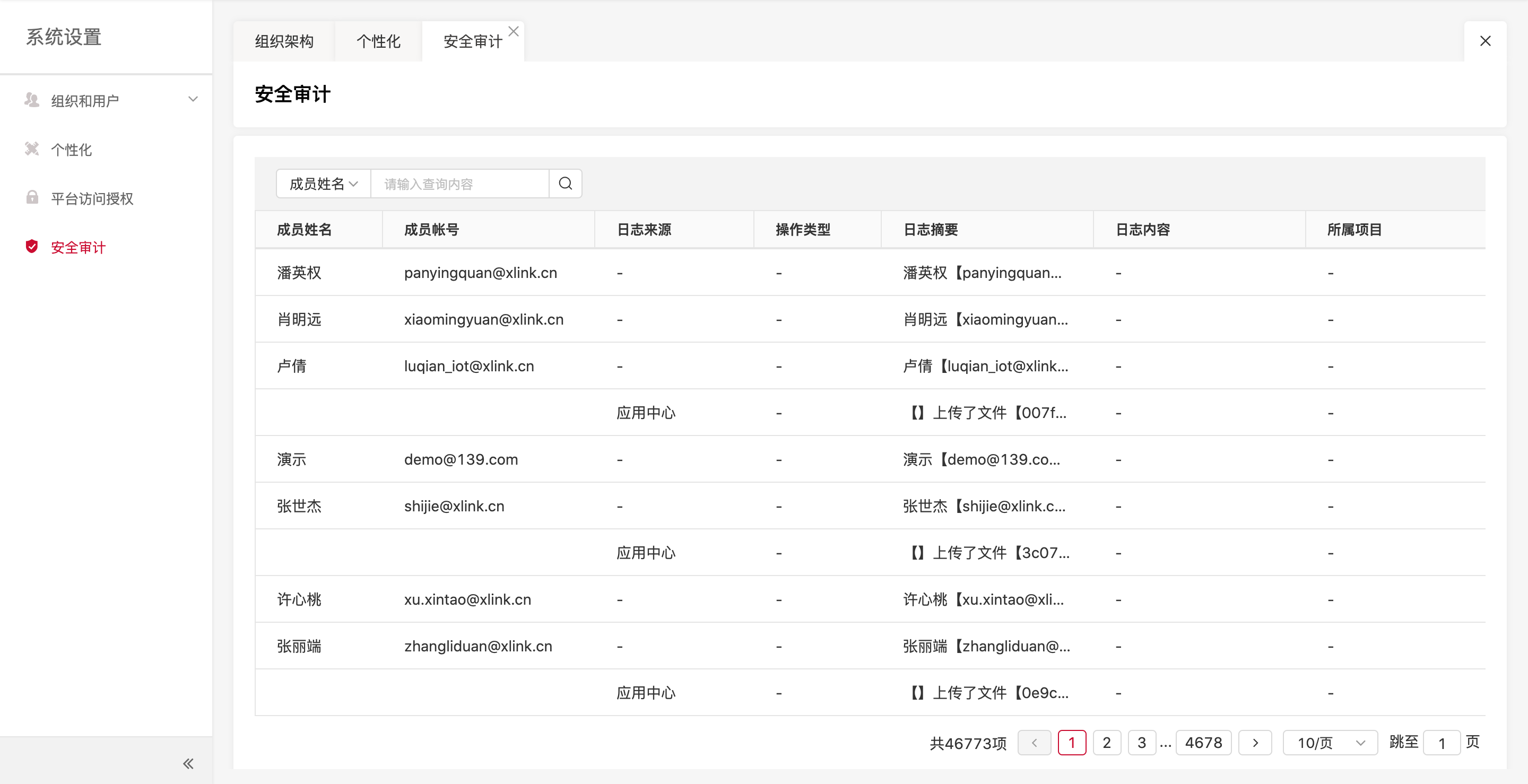一、概述
X-SmartHome APP主要针对智能家居的终端用户,为用户提供家庭管理、房间管理、设备管理、场景管理的功能。通过APP实现家庭设备的远程控制,可用于控制家里所有连接到家庭的智能设备,无论是电工照明、门窗遮阳、暖通环境,还是安防门锁,同时支持用户创建个性化的场景体验。
二、操作指引
1.组织管理
1.1.创建组织
登录进入系统首页后,点击【系统设置】,进入系统设置模块,点击进入【组织管理】主页,点击[添加]进行创建。

完善信息填写,点击[确定]完成创建

1.2.配置应用权限
登录进入系统首页后,点击【系统设置】,进入系统设置模块,点击【组织管理】进入主页,切换至应用配置页。

编辑组织所要拥有的权限后保存。

2.角色管理
2.1.创建角色
登录进入系统首页后,点击【系统设置】,进入系统设置模块,点击进入【角色管理】主页,点击[新增角色]进行创建。

完善信息填写,点击[确定]完成创建

2.2.权限设置
登录进入系统首页后,点击【系统设置】,进入系统设置模块,点击【组织管理】进入主页,点击已创建的角色

在当前页勾选角色所具有的权限

2.3.授权组织
登录进入系统首页后,点击【系统设置】,进入系统设置模块,点击【角色管理】进入主页,点击已创建的角色

在当前页选择可以使用该角色的组织

3.组织架构
3.1.添加角色
登录进入系统首页后,点击【系统设置】,进入系统设置模块,点击进入【组织架构】主页,点击[添加]将角色添加至组织中进行使用。

3.2.添加用户
登录进入系统首页后,点击【系统设置】,进入系统设置模块,点击进入【组织架构】主页,点击[添加]将角色添加至组织中进行使用。

4.用户管理
4.1.创建用户
登录进入系统首页后,点击【系统设置】,进入系统设置模块,点击进入【用户管理】主页,点击[添加]进行创建。

完善信息后点击确定进行保存。

4.2.配置用户权限
登录进入系统首页后,点击【系统设置】,进入系统设置模块,点击进入【用户管理】主页,点击[用户名称]进入用户信息详情页。

点击添加角色给用户进行授权。

5.激活验证
5.1.配置激活验证
登录进入系统首页后,点击【系统设置】,进入系统设置模块,点击进入【激活验证】主页,开启后用户需要填写验证信息才能完成注册。
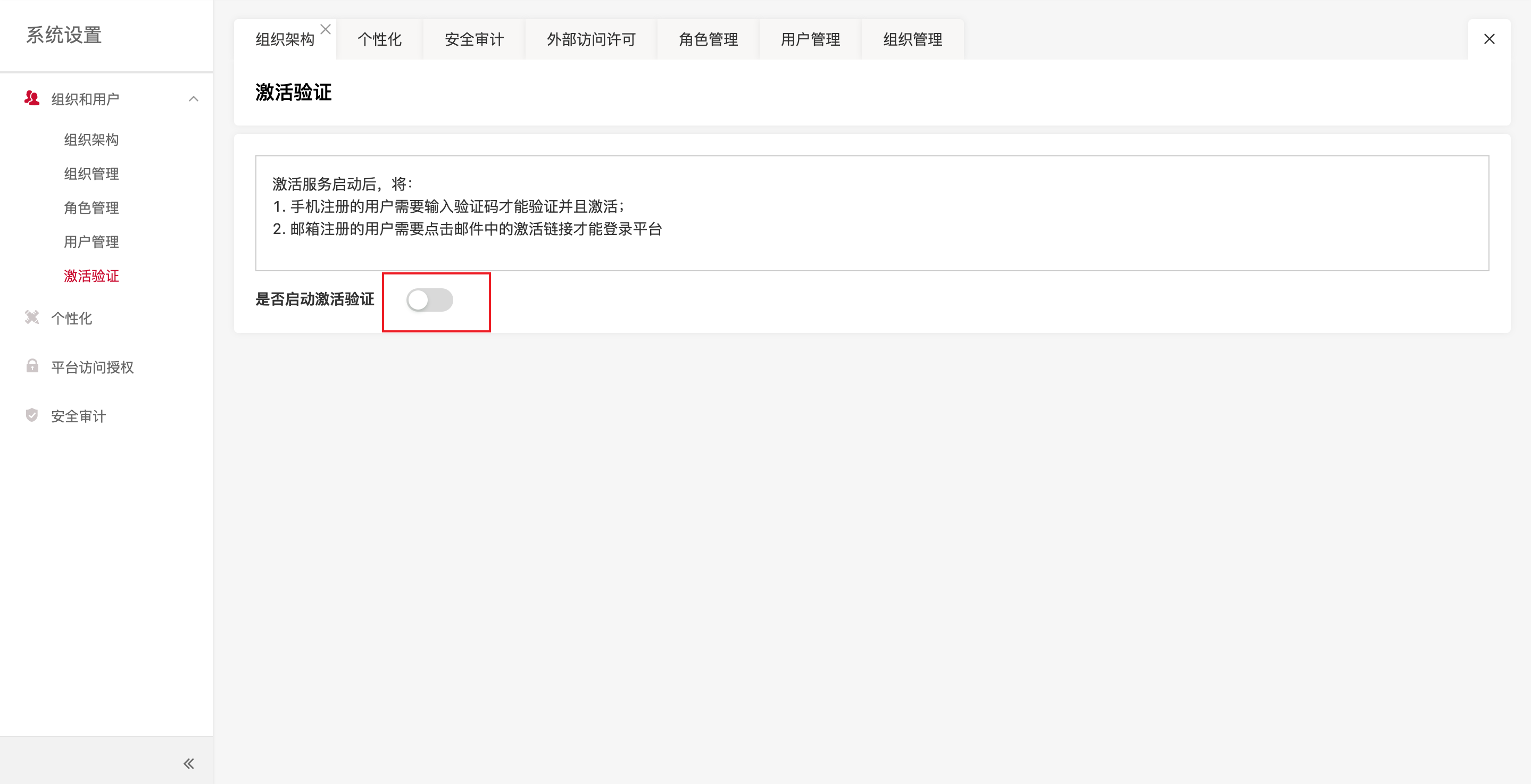
6.个性化
6.1.配置企业logo
登录进入系统首页后,点击【系统设置】,进入系统设置模块,点击【个性化】进入主页,点击[上传图片]进行配置。

6.2.配置登录页
登录进入系统首页后,点击【系统设置】,进入系统设置模块,点击【个性化】进入主页,点击[保存]完成配置。

7.平台访问授权
7.1.创建访问授权
登录进入系统首页后,点击【系统设置】,进入系统设置模块,点击【平台访问授权】进入访问授权管理页,点击[添加授权]进行创建。

完善信息的填写,点击[确定]完成创建。
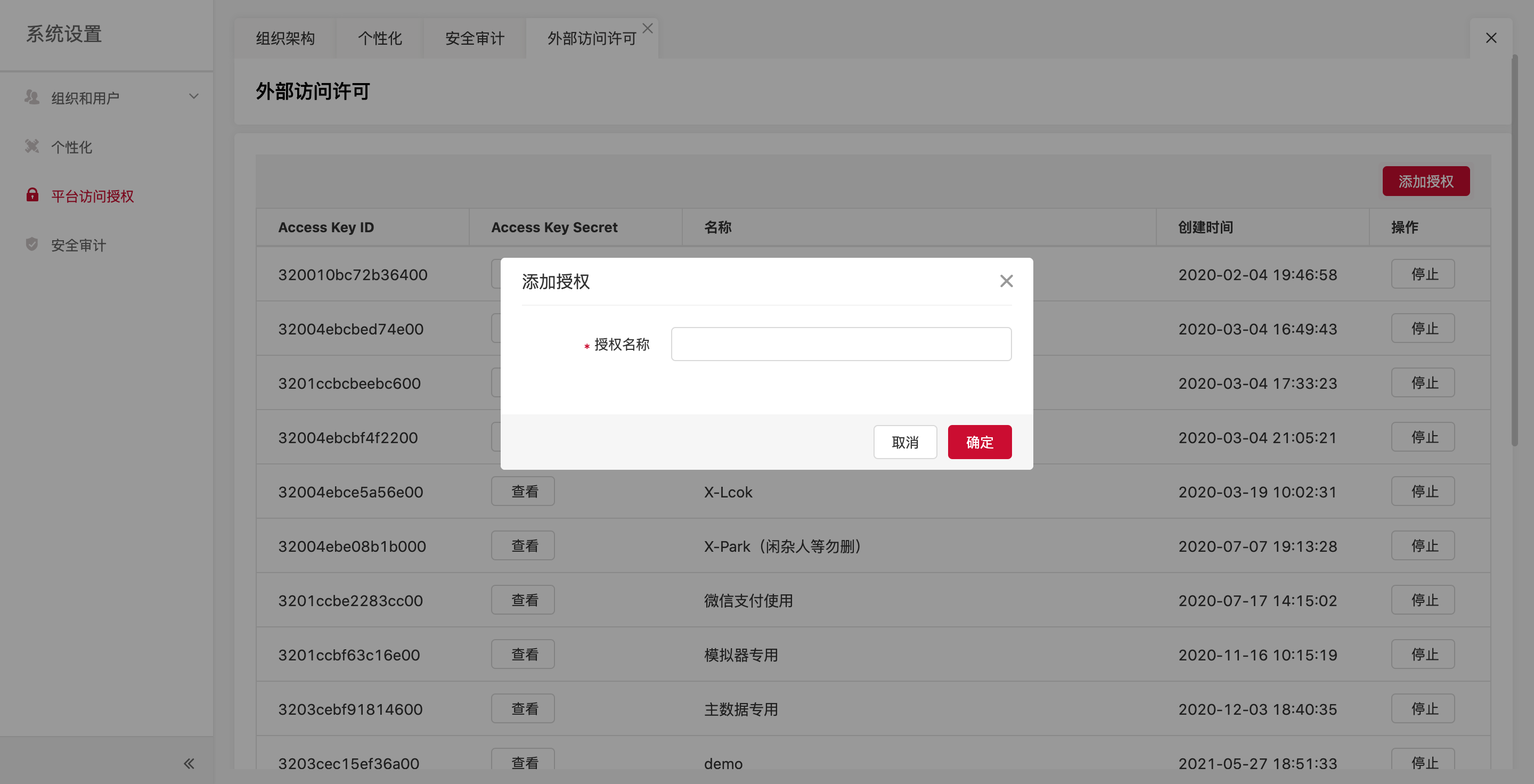
8.安全审计
8.1.安全审计
登录进入系统首页后,点击【系统设置】,进入系统设置模块,点击【安全审计】进入安全审计日志页。